Как восстановить доступ к жесткому диску, исправить ошибку невозможности открыть жесткий диск

В этой статье мы расскажем, как восстановить доступ к жёсткому диску в случае его сбоя. Давайте пойдём дальше!
Obsidian предлагает платформу для создания и управления ссылками между ресурсами, заметками и идеями. Создание ссылок в Obsidian поможет вам открыть новые уровни понимания, творчества и продуктивности. Чтобы сделать это правильно, пользователям необходимо изучить основы создания ссылок, типы ссылок, которые можно создавать, и узнать, как лучше всего улучшить рабочий процесс.
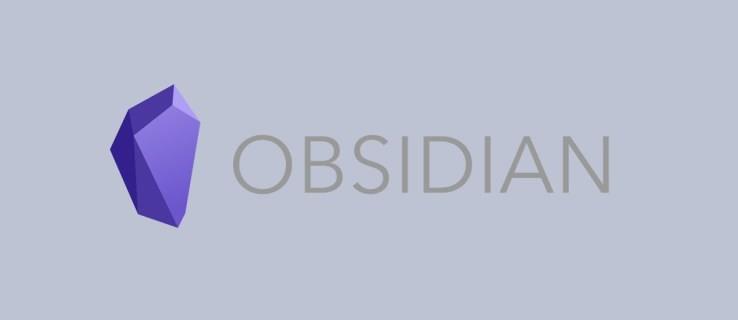
Прочтите, чтобы получить четкое представление о том, как можно эффективно создавать и использовать ссылки в Obsidian.
Создание ссылок
В Obsidian можно создавать различные типы ссылок. Обычно это относительно простой процесс, который помогает легко соединить идеи и заметки.
Внутренние ссылки
Внутренние ссылки можно создавать с помощью двойных квадратных скобок или WikiLink: [[]]. Вот как это сделать:
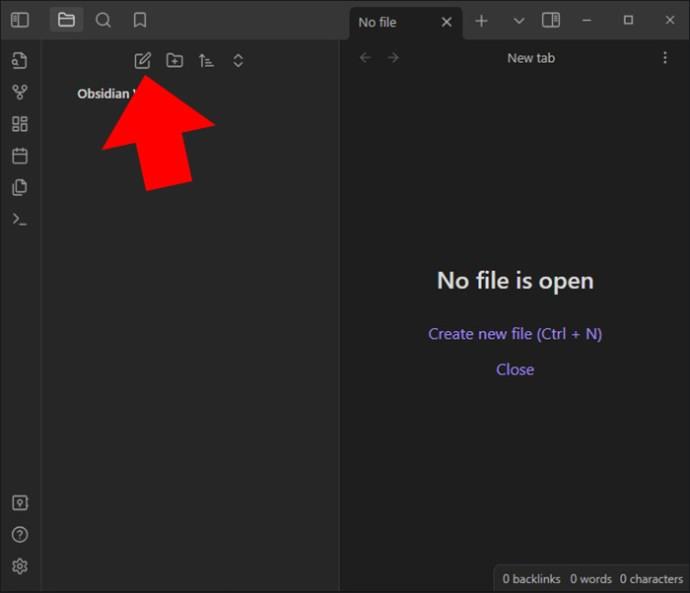
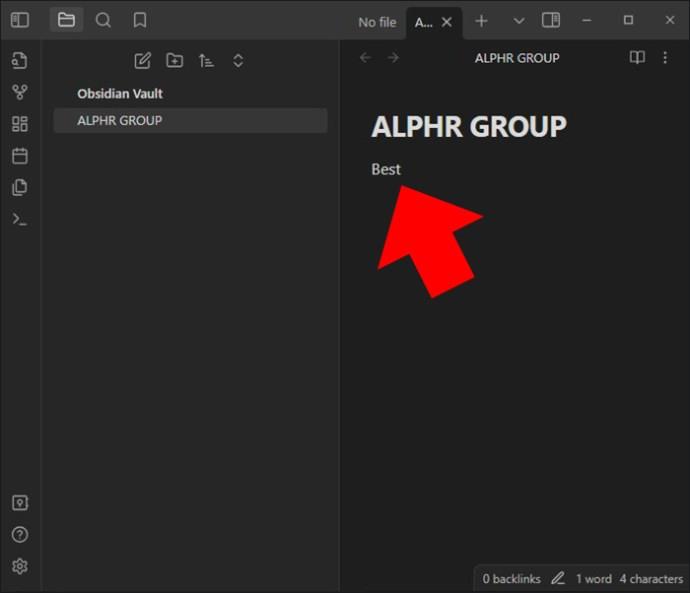
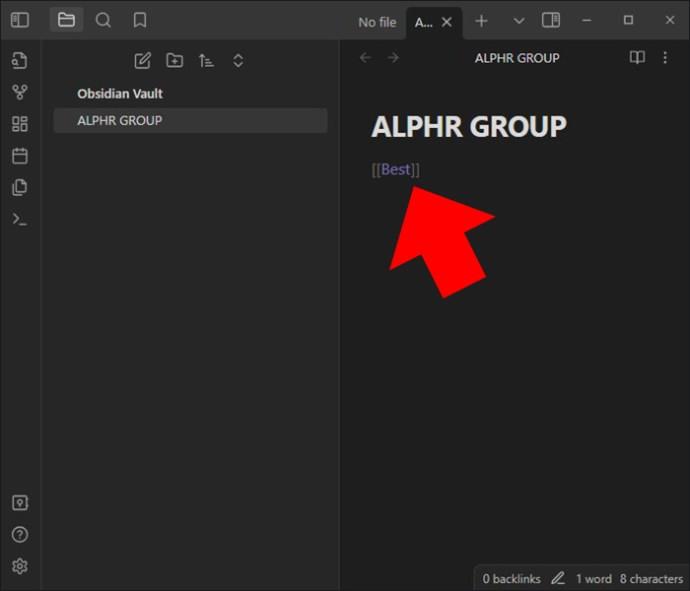
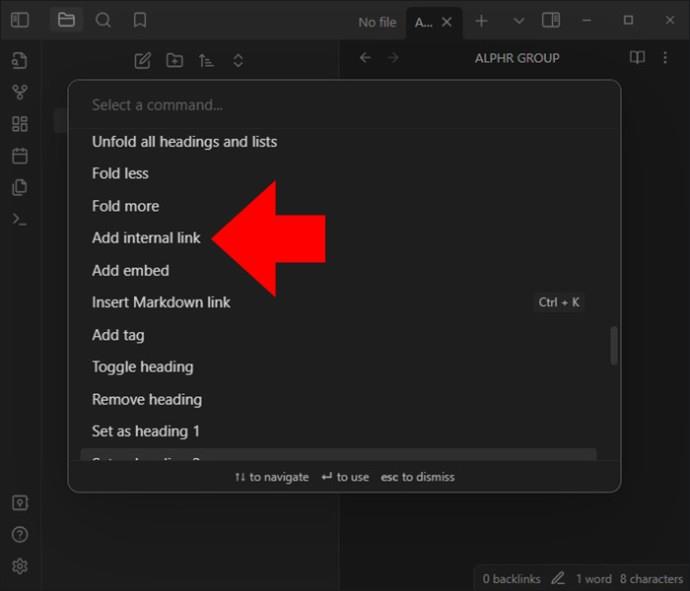
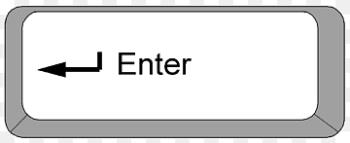
Помимо формата ссылки в квадратных скобках (Wikilink), существует опция Markdown. В Markdown вы используете квадратную скобку и обычные скобки: []().
Оба они отображаются одинаково в ссылках и редакторе. Когда используется формат Markdown, место назначения ссылки должно быть закодировано в URL. Пробелы не остаются пустыми, а вводятся в виде %20. Обычно Obsidian генерирует ссылки в формате WikiLink. Однако вы можете отключить формат Wikilink, если хотите, и вместо этого выбрать Markdown.
Вот как использовать второй формат:


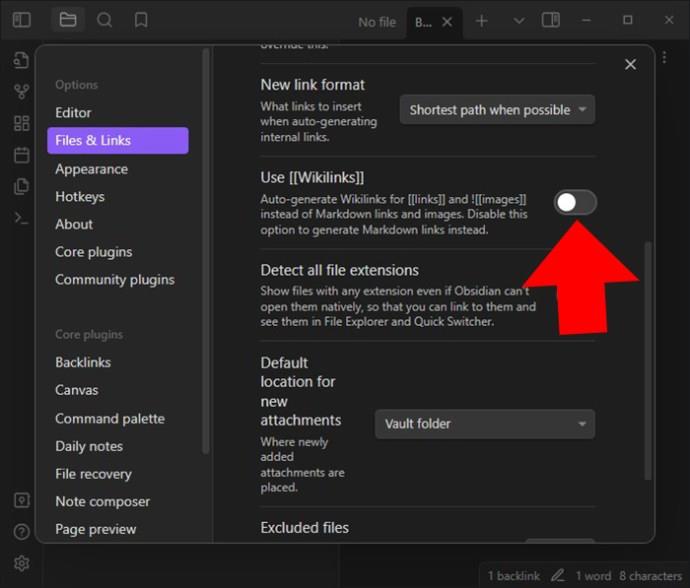
Даже если формат отключен, ссылки все равно можно автозаполнять, добавив две квадратные скобки. Однако, когда вы выбираете из предложенных файлов, вместо этого генерируется ссылка на уценку.
Внутренние ссылки автоматически обновляются в хранилище Obsidian после переименования файла. Если вы хотите вместо этого запрашивать запрос, этот параметр можно отключить.


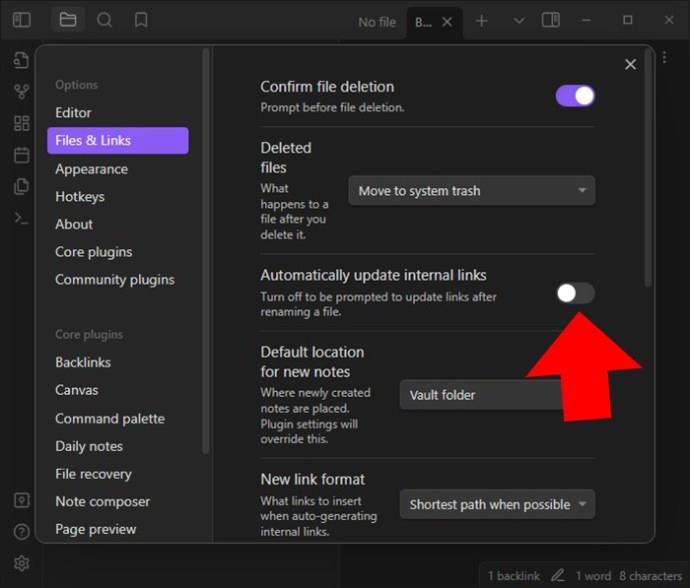
Обратные ссылки
Двунаправленная связь в Obsidian делает возможной обратную связь. Если вы свяжете страницу A со страницей B, Obsidian автоматически узнает, что страница B ссылается на страницу A. Когда вы вводите новые заметки, идеи связываются. Таким образом вы создаете диаграмму знаний связанных заметок.
Благодаря функции обратной ссылки пользователи могут видеть заметки, которые ссылаются на другие заметки. Это облегчает обнаружение всех взаимосвязанных идей. Вы можете проследить связи и установить взаимосвязи между идеями на платформе.
Эта функция зависит от внутренних ссылок, созданных в заметках. Поэтому важно правильно создавать внутренние ссылки, чтобы заметки правильно отображались на панели обратных ссылок. Обратные ссылки создаются автоматически и отображаются в приложении после добавления нескольких внутренних ссылок.
Чтобы получить доступ к панели обратных ссылок, выберите опцию «Обратные ссылки», показанную двумя стрелками, направленными друг к другу. На панели вы можете увидеть все заметки, которые ссылаются на открытую вами заметку. Чтобы перейти к конкретной заметке, нажмите на нее.
Вот как вы используете функцию обратной ссылки:
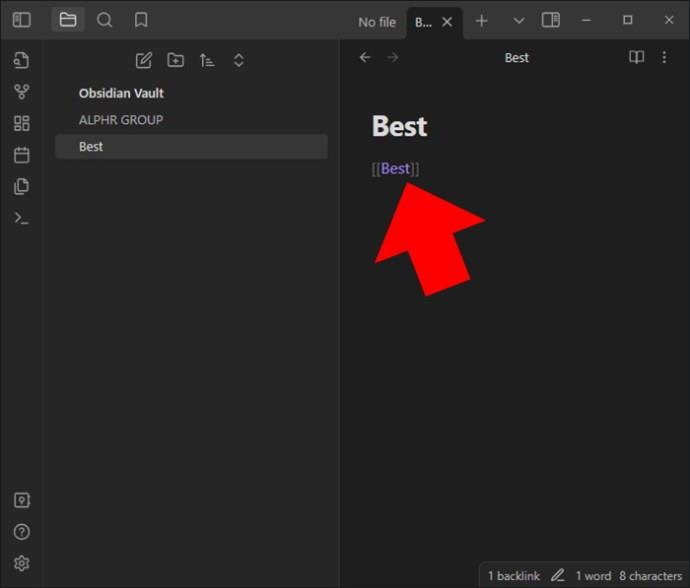
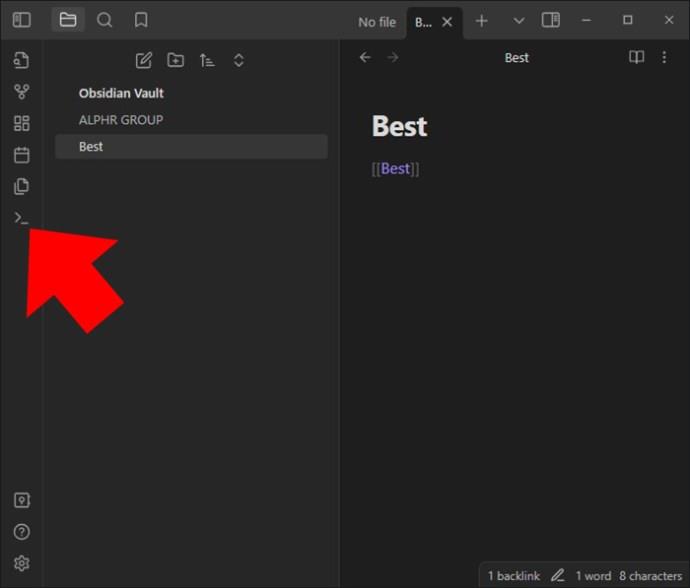
Backlink» и выберите опцию «Обратные ссылки: Открыть». Вы будете перенаправлены на новую панель, где отображаются все заметки, связанные с вашей текущей заметкой.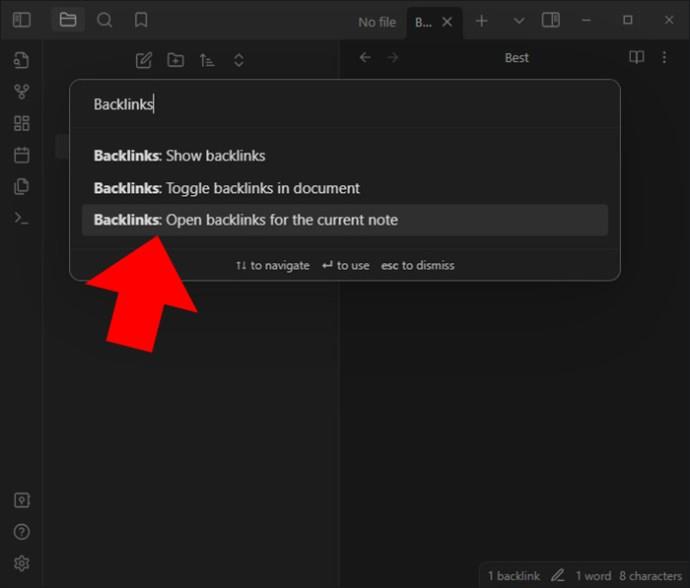
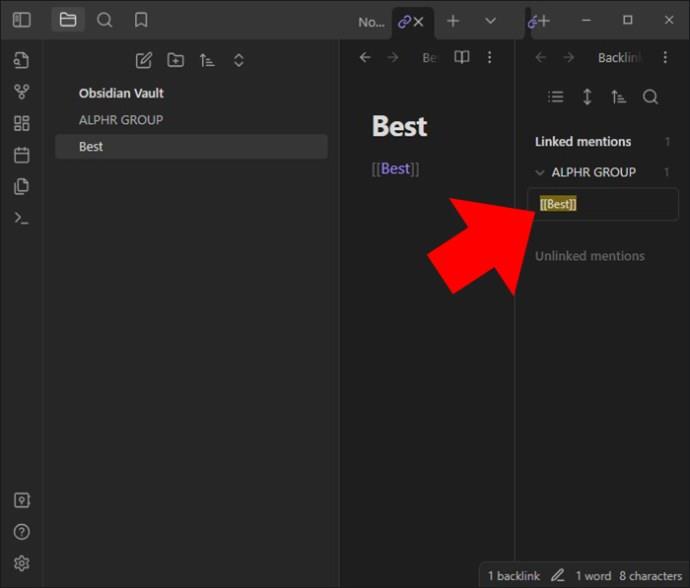
Эти методы необходимо освоить, чтобы придумывать взаимосвязанные идеи и исследовать взаимосвязи заметок в приложении. Найдите время, чтобы поэкспериментировать со ссылками и использовать обратные ссылки. Таким образом вы можете обнаружить и другие скрытые связи.
Внешние ссылки
Помимо ссылок на внутренние заметки в Obsidian, можно создавать ссылки, ведущие на внешние источники, такие как документы с определенными путями к файлам и веб-сайты. Чтобы создать внешние ссылки, вам также необходимо использовать ссылку в виде двойного квадрата. Однако вам необходимо указать полный путь к файлу или URL-адрес в скобках. При этом Obsidian распознает ссылку и автоматически сделает ее кликабельной.
После создания внешней ссылки нажатие на нее открывает связанный ресурс в средстве просмотра файлов или используемом браузере по умолчанию.
Ссылка на заголовки заметок
В заметках вы можете ссылаться на конкретные заметки. Это также известно как якорные ссылки. Для этого вам необходимо добавить хэштег, чтобы связать конечный пункт назначения, а затем текст заголовка: [[link destination#heading text]]. Каждый заголовок также может иметь несколько хэштегов: [[link destination# heading 1#heading 2]].
Ссылка на блоки в заметке
В этом случае блок относится к текстовой единице внутри примечания. Это может быть элемент списка, цитата или абзац. Блок можно связать, просто добавив #^ в конце адресата ссылки. Затем за этим может последовать уникальный идентификатор блока. Пример: [[2022-02-01#^37067d]].
Самое приятное здесь то, что вам не нужно знать идентификатор. После ввода ^ или курсора вы сможете выбрать блок с правильным идентификатором, в котором представлен список предложений. Также могут быть добавлены удобочитаемые идентификаторы блоков. Это можно сделать, добавив пробелы и идентификатор в конце. Идентификаторы блоков состоят только из букв, цифр и тире.
Ссылки на блоки не являются частью стандартного формата уценки, но специфичны для Obsidian. Эти ссылки со ссылками на блоки работают только в Obsidian, а не снаружи.
Изменить текст отображения ссылки
Текст, используемый для отображения ссылок, также можно изменить. Это помогает, когда вам нужно добавить ссылку в предложение без имени файла. В формате Wikilink вертикальная полоса (|) может использоваться для изменения текста, используемого для отображения ссылки. Например, если вы введете [[внутренние ссылки настраиваемый отображаемый текст, он будет связан как настраиваемый отображаемый текст.
В формате уценки отображение следует добавлять в квадратных скобках. Например, [пользовательский отображаемый текст])(internal%20links.md) будет связан как пользовательский отображаемый текст.
Предварительный просмотр связанных файлов
Вы можете просмотреть все связанные файлы с помощью предварительного просмотра страницы. Обратите внимание, что это должно быть включено. В Windows просмотрите, нажав Ctrl (или Cmd в macOS). Сделайте это, наведя курсор на ссылку. Предварительный просмотр содержимого файла появится рядом с курсором.
Создайте свою сеть знаний с помощью ссылок Obsidian
Ссылки Obsidian дают вам контроль над заметками, упрощая навигацию по ним. Установленное соединение позволяет легко исследовать базу знаний, одновременно повышая взаимосвязанность. Таким образом достигается более полное понимание платформы. Поскольку обратные и внутренние ссылки интегрированы, другие скрытые связи обнаруживаются, что повышает производительность.
Вы когда-нибудь пробовали добавлять ссылки в Obsidian? Как прошел ваш опыт? Дайте нам знать в комментариях ниже.
В этой статье мы расскажем, как восстановить доступ к жёсткому диску в случае его сбоя. Давайте пойдём дальше!
На первый взгляд AirPods выглядят как любые другие беспроводные наушники. Но всё изменилось, когда были обнаружены несколько малоизвестных особенностей.
Apple представила iOS 26 — крупное обновление с совершенно новым дизайном «матовое стекло», более интеллектуальным интерфейсом и улучшениями в знакомых приложениях.
Студентам нужен определённый тип ноутбука для учёбы. Он должен быть не только достаточно мощным для успешной работы на выбранной специальности, но и достаточно компактным и лёгким, чтобы его можно было носить с собой весь день.
Добавить принтер в Windows 10 просто, хотя процесс для проводных устройств будет отличаться от процесса для беспроводных устройств.
Как вы знаете, оперативная память (ОЗУ) — очень важный компонент компьютера, выполняющий функцию памяти для обработки данных и определяющий скорость работы ноутбука или ПК. В статье ниже WebTech360 расскажет вам о нескольких способах проверки оперативной памяти на наличие ошибок с помощью программного обеспечения в Windows.
Умные телевизоры действительно покорили мир. Благодаря множеству замечательных функций и возможности подключения к Интернету технологии изменили то, как мы смотрим телевизор.
Холодильники — привычные бытовые приборы. Холодильники обычно имеют 2 отделения: холодильное отделение просторное и имеет подсветку, которая автоматически включается каждый раз, когда пользователь ее открывает, а морозильное отделение узкое и не имеет подсветки.
На сети Wi-Fi влияют многие факторы, помимо маршрутизаторов, пропускной способности и помех, но есть несколько разумных способов улучшить работу вашей сети.
Если вы хотите вернуться к стабильной версии iOS 16 на своем телефоне, вот базовое руководство по удалению iOS 17 и понижению версии с iOS 17 до 16.
Йогурт — замечательная еда. Полезно ли есть йогурт каждый день? Как изменится ваше тело, если вы будете есть йогурт каждый день? Давайте узнаем вместе!
В этой статье рассматриваются наиболее питательные виды риса и способы максимально увеличить пользу для здоровья любого выбранного вами вида риса.
Установление режима сна и отхода ко сну, смена будильника и корректировка рациона питания — вот некоторые из мер, которые помогут вам лучше спать и вовремя просыпаться по утрам.
Арендуйте, пожалуйста! Landlord Sim — мобильная игра-симулятор для iOS и Android. Вы будете играть за владельца жилого комплекса и начнете сдавать квартиры в аренду, чтобы улучшить интерьер своих апартаментов и подготовить их к приему арендаторов.
Получите игровой код Bathroom Tower Defense Roblox и обменяйте его на потрясающие награды. Они помогут вам улучшить или разблокировать башни с более высоким уроном.













